在使用电脑的过程中,我们经常可以听到开机时发出的一系列警报声音。这声音其实是来自主板上的BIOS(基本输入输出系统),用于提示硬件检测的状况。但对于大多数用户而言,开机警报声音可能会显得刺耳或者没有必要。如何关闭电脑开机时的提示声音呢?接下来,本文将详细介绍关闭BIOS警报声音的设置方法,并提供相应的背景信息以及实用技巧。
开机警报声音的含义
我们要了解开机警报声音的不同频率和长短组合是有特定含义的,通常称为POST音代码(Power-OnSelfTest音代码)。它是硬件启动过程中对系统进行自检时,通过不同的声音组合来报告硬件状态的一种方式。虽然大多数情况下,开机时听到的是一段连续的“哔”声,意味着硬件自检正常完成;但有时,如果存在硬件错误,电脑可能会发出一系列快速的警报声或者间隔短促的单声。
尽管这声音对于排除电脑故障非常有帮助,但对于很多追求安静环境的用户或者那些熟悉自己计算机状态的用户来说,关闭这些声音会是一个不错的选择。

如何关闭开机警报声音?
关闭开机警报声音通常需要进入BIOS设置界面来进行。下面,我们将详细介绍BIOS中关闭开机警报声音的步骤:
1.进入BIOS设置界面
通常有两种方式可以进入BIOS设置界面:
在电脑启动时,留意屏幕底部的提示,通常会有一个特定的按键(如F2、DEL等)用于进入BIOS设置。
也可以在电脑已经启动进入操作系统后,通过系统内的软件工具或特定的命令来重启并进入BIOS。
2.关闭警报声音
进入BIOS设置界面后,可以按以下步骤进行操作:
在BIOS菜单中找到"Advanced"或者"AdvancedFeatures"之类的选项。
在里面找到"HardwareMonitor"或者"PCHealthStatus"等硬件监控相关选项。
查找"BeepCode"或者相似的选项,这里通常会有一个开关用于控制POST音代码的启用与禁用。
将其设置为"Disable"或"Off",即可关闭开机时的警报声音。
注意事项
不同品牌和型号的电脑BIOS菜单及选项名称可能有所不同,请根据自己电脑的具体情况进行操作。
如果在BIOS界面中找不到相关选项,可能需要更新BIOS或者根据电脑型号查找具体的解决方案。
关闭警报声音后,一旦电脑出现硬件故障,将无法通过POST音代码来快速判断问题所在,这可能会增加故障诊断的难度。
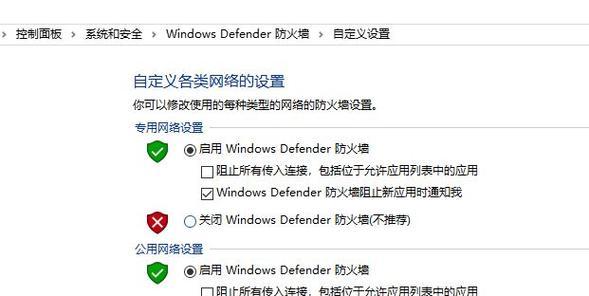
常见问题及解决方案
问题:我找不到关闭开机警报声音的选项怎么办?
解决方案:可以查阅电脑制造商提供的用户手册,或者访问官方网站获取相关型号的BIOS更新信息和指南。有时,警报声音的开启/关闭选项可能隐藏在其他复杂选项中,仔细阅读每个选项的说明可以帮助找到正确的设置。
问题:关闭警报声音后,如果电脑出现硬件问题怎么检测?
解决方案:虽然关闭警报声音后不能通过声音来判断硬件问题,但可以通过其他方式,比如操作系统中的设备管理器、第三方硬件诊断软件或者查看系统日志来检测硬件问题。

实用技巧
在关闭警报声音之前,请确保已经确认电脑硬件工作正常,以避免关闭后无法及时发现潜在问题。
如果对电脑硬件比较熟悉,可以考虑使用快捷键或特定硬件工具,直接在操作系统中完成硬件检测和监控,以及时发现并解决硬件问题。
通过以上步骤和技巧,我们可以有效地关闭电脑在开机时产生的警报声音,从而为用户提供一个更为安静舒适的使用环境。当然,在关闭这些声音之前,我们需要确保电脑硬件工作正常,并且了解关闭后的潜在影响。按照本文提供的指导操作,相信您将能轻松解决开机时的警报声音问题。
标签: #电脑









